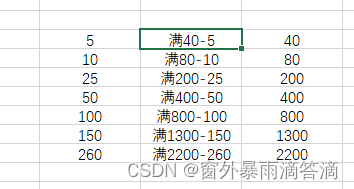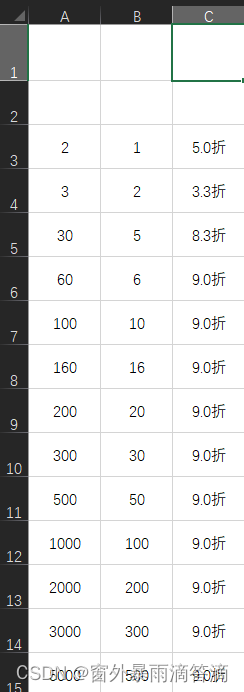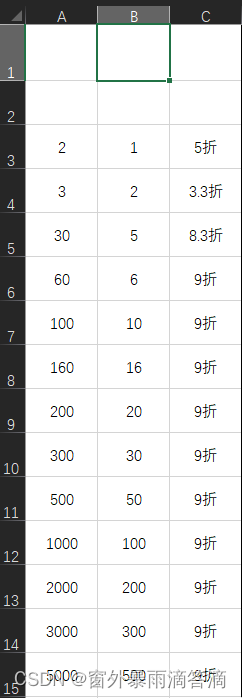Excel公式 |
您所在的位置:网站首页 › xlsx怎么用公式计算 › Excel公式 |
Excel公式
|
在Excel中,如果你想插入一个包含文字和公式计算结果的单元格内容,你可以使用`&`字符来拼接字符串和公式的结果。基于你提供的例子,“满&E19-C19”,看起来你希望单元格显示“满”这个词后面跟上E19单元格和C19单元格的差值。 这里有一个关键点需要注意,当你在Excel的公式中拼接文字和数值时,需要确保文字部分用双引号`""`包围起来。 因此,正确的公式将是: ="满"&E19-C19 这样Excel会先计算`E19-C19`的值,然后将计算结果转换成文本,并与前面的“满”拼接在一起,最终显示在单元格中。 如果你也希望在数字后面加上货币单位,比如“元”,你可以进一步拼接这个单位: ="满"&E19-C19&"元" 这将在计算出的差值后面添加“元”字样。记得确保E19和C19单元格包含的是数字,以便正确计算差值。 此外,如果你想要控制数字显示的格式(比如,总是显示两位小数),你可以使用`TEXT`函数来格式化数字: ="满"&TEXT(E19-C19, "0.00")&"元" 在这个例子中,“0.00”确定了数字将被格式化为有两位小数的形式。根据需要,你可以更改`TEXT`函数中的格式字符串以达到你想要的显示效果。 而我想要的是这样的效果:
公式如下: ="满"&H19&"-"&F19 如果你想计算折扣这块内容,计算C列的折扣,如下面这样:
保留了1位小数,这样的公式为: =TEXT(((A3-B3)/A3)*10,"0.0")&"折" 但是那个5.0折看起来很别扭,不需要那个.0,但是3.3折又需要.3,该怎么设置呢? 用下面这种公式,加入了判断条件即可: =IF(MOD(((A3-B3)/A3)*10,1)=0, TEXT(FLOOR(((A3-B3)/A3)*10,1),"0"), TEXT(((A3-B3)/A3)*10,"0.0"))&"折" 效果如下:
|
【本文地址】
今日新闻 |
推荐新闻 |